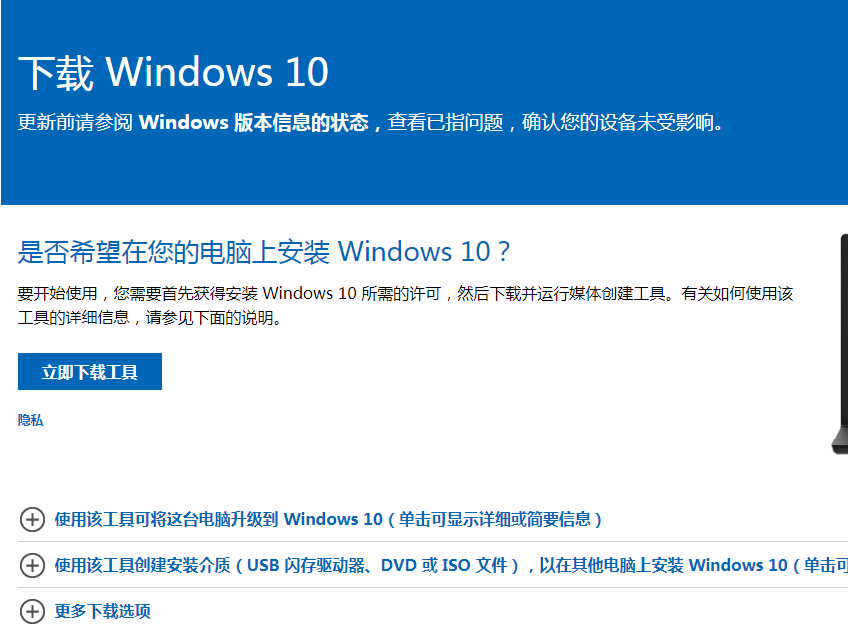
Windows10操作系统不但可以升级,还可以直接下载win10系统镜像来安装,与升级相比,使用镜像安装更加快捷,那我们要如何才能下载这个windows10系统镜像呢,下面小编来跟大伙说说windows10系统下载的教程,我们一起来看看吧。
1、首先我们要在微软官方网站中下载微软工具。
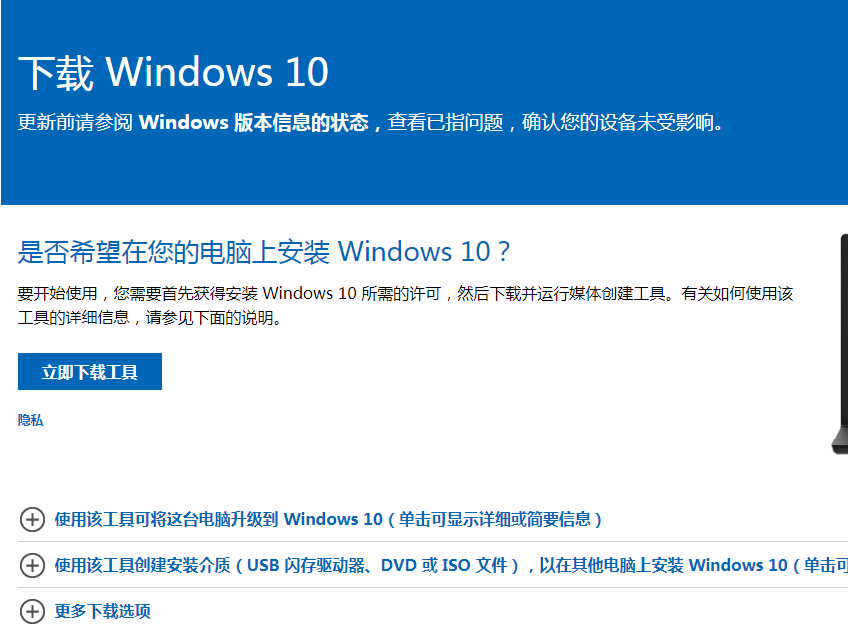
2、随后在桌面打开软件之后点一下接受协议。
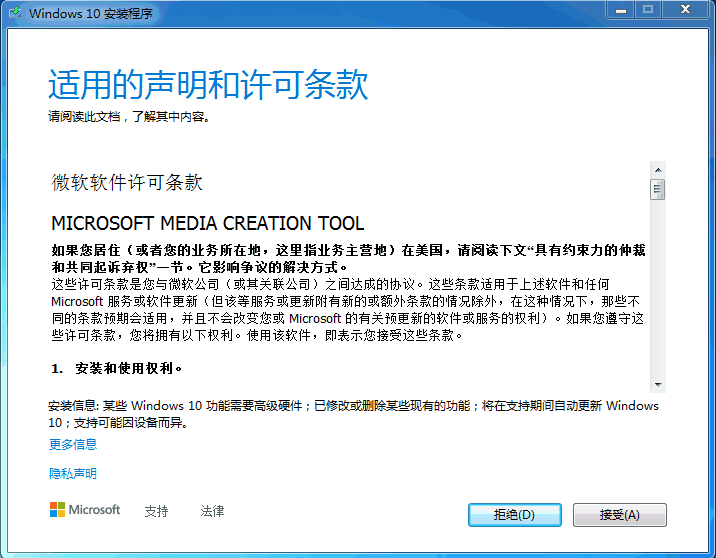
3、随后咱们就点一下立即升级这台电脑。
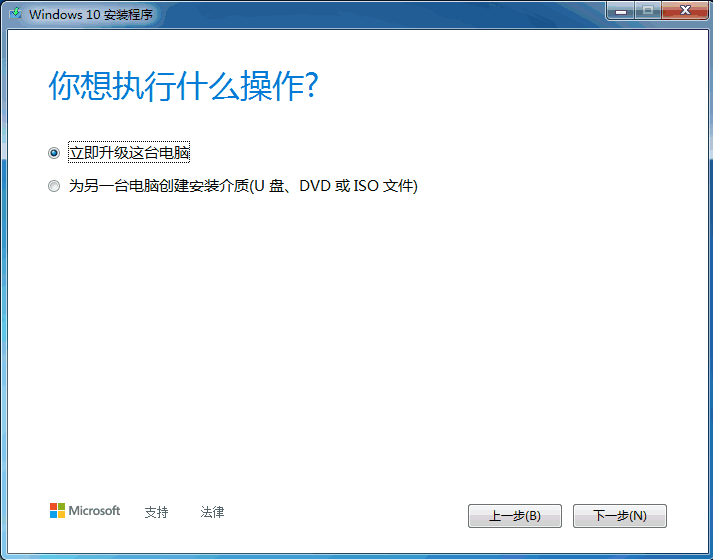
4、接着就会开始下载windows10操作系统啦。
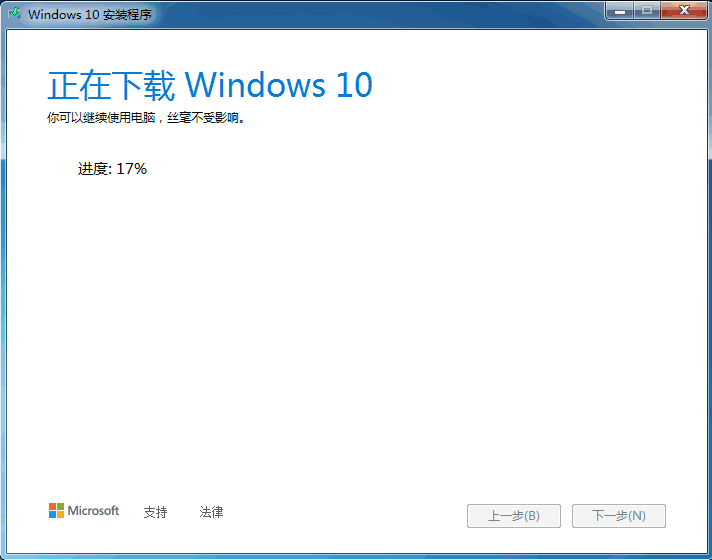
5、再接着就创建Windows10操作系统介质。
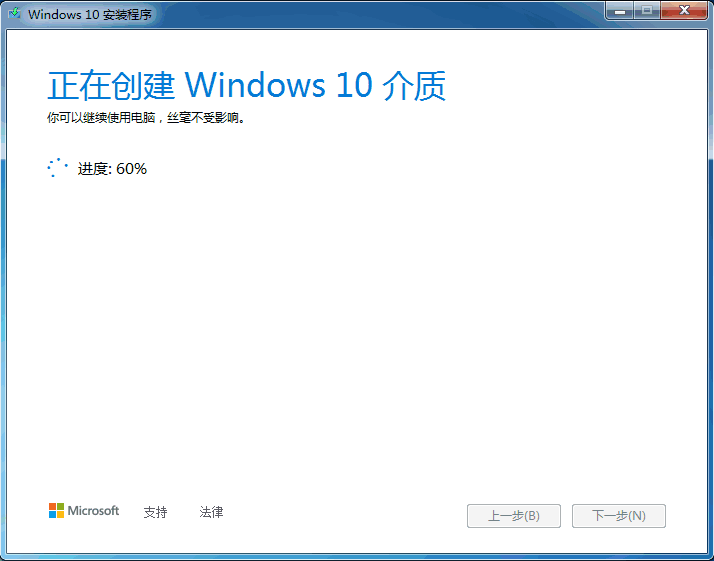
6、最后咱们输入产品密钥就可以使用啦。
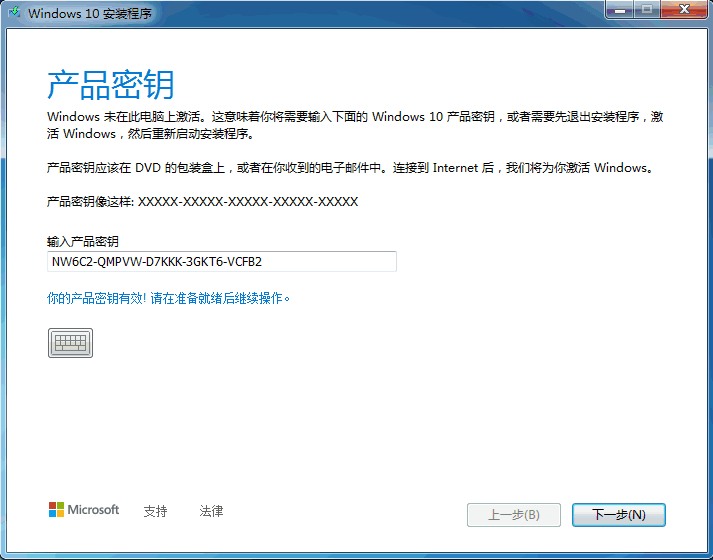
以上就是windows10系统下载的教程步骤啦,希望能帮助到大家。






 粤公网安备 44130202001059号
粤公网安备 44130202001059号